Apple TV – Benutzerhandbuch
- Willkommen
- Neue Funktionen in tvOS 18
-
-
- Streamen von Audio und Video auf das Apple TV
- Verwenden AirPlay-fähigen Lautsprechern auf dem Apple TV
- Verwenden von AirPods oder Beats mit dem Apple TV
- Verbinden von Bluetooth-Geräten
- Verwenden des iPhone, iPad oder der Apple Watch als Fernbedienung
- Verwenden des iPhone oder iPad als Tastatur
- Verwenden des iPhone oder iPad als Webcam
- Verwenden von Siri auf anderen Geräten zum Steuern des Apple TV
- Erstellen eines personalisierten Bildschirmschoners
-
-
- Apple TV App auf einen Blick
- Navigieren in der Apple TV App
- Apple TV+ , MLS Season Pass oder einen Kanal abonnieren
- Wiedergabe auf dem Bildschirm „Startseite“
- Steuern der Video-Wiedergabe
- Suchen in der Apple TV App
- Ansehen von Apple TV+ Originals
- Ansehen von MLS
- Ansehen von Sport
- Kaufen oder Leihen von Filmen oder TV-Sendungen
- Anzeigen von Filmen und TV-Sendungen in deiner Mediathek
- Verwalten von Empfehlungen
- Anpassen der Einstellungen für die Apple TV App
-
- App „Musik“ von auf einen Blick
- Apple Music abonnieren
- Starten der Wiedergabe auf dem Bildschirm „Startseite“
- Steuern der Musikwiedergabe
- Suchen nach Titeln, Künstler:innen und Alben
- Entdecken neuer Musik
- Verwenden von Apple Music Sing
- Gemeinsames Hören von Musik mit SharePlay
- Anhören von Radiosendern
- Ansehen von Musikvideos
- Durchsuchen der Musik in deiner Mediathek
- Beobachte, was befreundete Personen gerade hören
- Verwalten von Empfehlungen
- Anpassen der Einstellungen für die App „Musik“
-
- App „Fitness“ auf einem Blick
- Verbinden deiner Apple Watch oder deines iPhone
- Apple Fitness+ abonnieren
- Starten eines Trainings im Bildschirm „Für dich“
- Anzeigen von Trainingsdetails und Steuern der Wiedergabe
- Durchsuchen von oder Suchen nach Trainings
- Sichern von Trainings für einen späteren Zeitpunkt
- Kombinieren von Trainings mit Stapeln
- Anzeigen und Verwalten eigener Pläne
- Gemeinsames Training mit SharePlay
- App Store
- Suchen
-
-
- Anpassen der Fernbedienungseinstellungen
- Freigeben von Speicherplatz
- Ändern der WLAN-Einstellungen
- Ändern der Gesamtauthentifizierungseinstellungen
- Anpassen der Einstellungen für bestimmte Benutzer:innen
- Anpassen der Einstellungen für bestimmte Apps
- Anpassen der Einstellungen für AirPlay und HomeKit
- Einstellungen für Siri anpassen
- Datenschutzeinstellungen anpassen
- Copyright
Gesamtauthentifizierung mit deinem TV-Anbieter auf dem Apple TV einrichten
Die Gesamtauthentifizierung erleichtert den Zugriff auf Unterhaltungs-Apps wie Starz und AMC. Du brauchst dich nur einmal auf deinem Apple TV anmelden, um sofort Zugriff auf alle unterstützten Apps zu erhalten, für die deine Kabel- oder Satelliten-TV-Anmeldedaten erforderlich sind. Sobald du angemeldet bist, wirst du automatisch in jeder unterstützten App authentifiziert, auf die du Zugriff hast, damit du dich nicht erneut anmelden musst.
Wenn du die Gesamtauthentifizierung bei der Konfiguration deines Apple TV nicht aktiviert hast, kannst du sie in „Einstellungen“ aktivieren.
Öffne „Einstellungen“
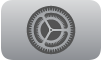 auf dem Apple TV.
auf dem Apple TV.Wähle „Benutzer:innen und Accounts“ > „TV-Anbieter“ und wähle dann „Anmelden“.
Du kannst entweder deinen TV-Anbieter in das Suchfeld eingeben oder nach unten navigieren, um einen Anbieter auszuwählen.
Melde dich mit deinem Benutzernamen und Passwort für den Anbieter an.
Um die Gesamtauthentifizierung nach deiner Anmeldung zu deaktivieren, wähle „TV-Anbieter entfernen“.
Hinweis: Wenn du mehrere Apple TV-Geräte hast, musst du dich auf jedem Apple TV einmal anmelden.
